KontrolPack ile Ağ Üzerinden Bilgisayarları Bağlayın/Kontrol Edin

KontrolPack ile ağınızdaki bilgisayarları kolayca kontrol edin. Farklı işletim sistemlerine sahip bilgisayarları zahmetsizce bağlayın ve yönetin.
Space Engineers, uzayda geçen voksel tabanlı bir sandbox oyunudur. İçinde, oyuncu kaynaklar için madencilik yapabilir, üsler oluşturabilir, keşfedebilir, vb. Bu kılavuzda size oyunu Linux'ta nasıl oynayabileceğinizi göstereceğiz.

Linux'ta Uzay Mühendisleri
Space Engineers, Linux üzerinde çalışır ve onu oynayabileceksiniz. Ancak, yalnızca Steam'in Linux sürümünde bulunan Proton'un gücüyle çalışır. Bu nedenle, Steam uygulamasının nasıl kurulacağını önceden gözden geçirmemiz gerekecek.
Steam'i yükleyin
Linux PC'nizde Steam kurulumunu başlatmak için bir terminal penceresi açın. Bir terminal penceresi açmak için klavyede Ctrl + Alt + T tuşlarına basın . Veya uygulama menüsünde “Terminal”i arayın ve bu şekilde açın.
Terminal penceresi açılıp kullanıma hazır olduğunda, kullanmakta olduğunuz Linux işletim sistemine karşılık gelen aşağıdaki kurulum talimatlarını takip edin.
Ubuntu
Ubuntu'da, aşağıdaki Apt komutunu kullanarak Steam uygulamasını yükleyebilirsiniz .
sudo apt steam'i kurun
Debian
Debian Linux'ta Steam uygulaması, bilgisayarınıza indirilebilir bir DEB paketi aracılığıyla yüklenebilir . Steam DEB paketini bilgisayarınıza indirmek için, onu almak için wget indirme aracını kullanın.
wget https://steamcdn-a.akamaihd.net/client/installer/steam.deb
En son Steam DEB paketini Debian Linux PC'nize indirdikten sonra Steam kurulumu başlayabilir. Aşağıdaki dpkg komutunu kullanarak Steam uygulamasını çalıştırabilirsiniz.
sudo dpkg -i steam.deb
Bilgisayarınızda Steam DEB paketi kuruluyken , kurulum sırasında ortaya çıkabilecek bağımlılık sorunlarını düzeltmek için aşağıdaki apt-get install -f komutunu çalıştırmanız gerekir .
sudo apt-get install -f
Arch Linux
On Arch Linux , Buhar uygulaması aşağıdaki ile kolayca monte edilebilen Pacman komutu.
sudo pacman -S buhar
Fedora/OpenSUSE
Hem Fedora hem de OpenSUSE Linux'ta Steam, resmi yazılım kaynakları aracılığıyla kurulabilir. Ancak Steam'in Flatpak sürümü bu dağıtımlarda çok daha iyi çalışır ve bu nedenle onun yerine onu yüklemenizi öneririz.
düz paket
Steam uygulamasının Steam üzerinde çalışmasını sağlamak için yapmanız gereken ilk şey, bilgisayarınızda Flatpak çalışma zamanını etkinleştirmektir. Bilgisayarınızda Flatpak çalışma zamanını etkinleştirmek için konuyla ilgili bu kılavuzu izleyin .
Bilgisayarınızda Flatpak çalışma zamanını kurduktan sonra Flathub uygulama mağazasını kurmanız gerekir. Flathub uygulama mağazasını kurmak için aşağıdaki uzaktan ekleme komutunu kullanın. Bu adım çok önemlidir, çünkü onsuz Steam kurulamaz.
flatpak uzaktan-add --if-not-exists flathub https://flathub.org/repo/flathub.flatpakrepo
Flathub uygulama mağazası kurulduğuna göre, Steam uygulaması yüklenebilir. Aşağıdaki komutu kullanarak Steam'i yükleyin.
flatpak flathub com.valvesoftware.Steam'i kurun
Uzay Mühendislerini Linux'a Kurun
Steam yüklüyken uygulamayı açın ve kullanıcı kimlik bilgilerinizle hesabınıza giriş yapın. Bundan sonra, Space Engineers'ın Linux üzerinde çalışmasını sağlamak için aşağıdaki adım adım talimatları izleyin.
Adım 1: İlk olarak Steam'i açın ve “Steam” menüsüne tıklayın. Buradan, Steam ayarları alanına erişmek için “Ayarlar” seçeneğini seçin. Oradan “Steam Play” alanını bulun.
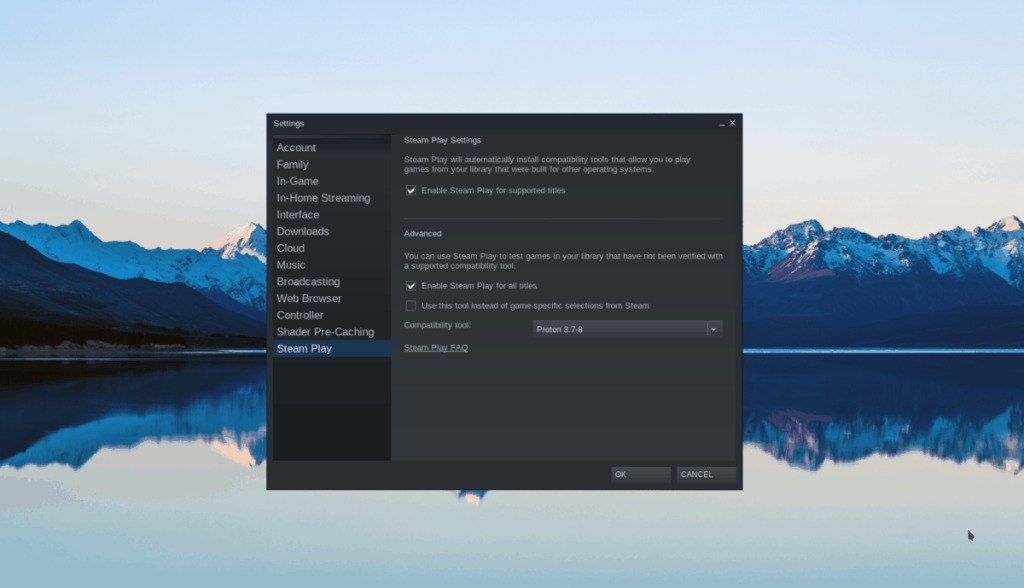
Steam Play alanının içinde, hem "Desteklenen oyunlar için Steam Play'i etkinleştir" hem de "Diğer tüm oyunlar için Steam Play'i etkinleştir" seçeneğini işaretleyin. Ardından, değişiklikleri Steam'e uygulamak için “Tamam” düğmesine tıklayın.
Adım 2: “MAĞAZA” düğmesini bulun ve fare ile tıklayın. Ardından fare ile arama kutusuna tıklayın. Arama kutusuna “Uzay Mühendisleri” yazın ve sonuçları görüntülemek için Enter tuşuna basın .
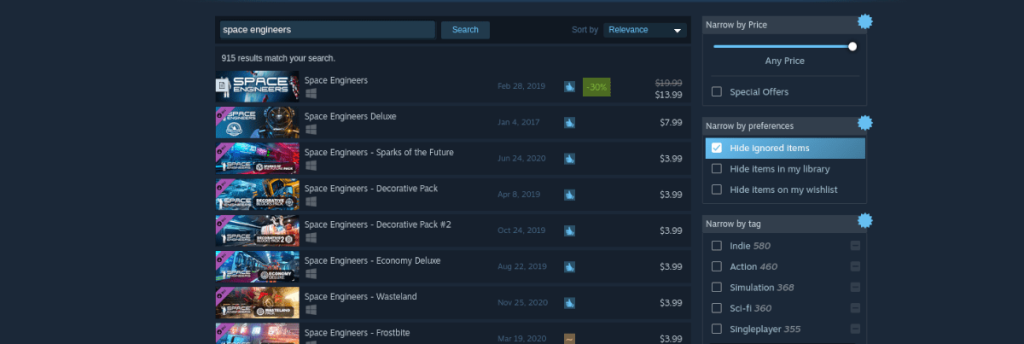
"Uzay Mühendisleri" için arama sonuçlarına bakın ve mağaza sayfasını görüntülemek için üzerine tıklayın. Ardından, oyunu satın almak ve hesabınıza eklemek için yeşil "Sepete ekle" düğmesini bulun.

Adım 3: Bir terminal penceresi açın. Terminal penceresi açıldığında, Protontricks'i kurmak için bu kılavuzu izleyin . Uzay Mühendislerini çalıştırmak için buna ihtiyacınız olacak.
Space Engineers'ı kurduktan sonra aşağıdakileri yapın. İlk olarak yeşil renkli “PLAY” butonuna tıklayarak oyuna başlayın. Düzgün başlatılmazsa endişelenmeyin.
Oyun başladıktan sonra kapatın. Ardından terminale gidin ve aşağıdaki komutu uygulayın.
protontricks --gui
Protontricks GUI'de “Uzay Mühendisleri”ni seçin. Ardından “dotnet48”i seçin ve kurun. Ardından, PC'nizi yeniden başlatın.
Adım 4: Bilgisayarınızı yeniden başlattıktan sonra Steam'i yeniden başlatın ve ikinci kez yeşil “OYNAT” düğmesine tıklayın. Protontricks dotnet48'i kurduğundan, doğru şekilde çalışması gerekir! Zevk almak!

Sorun giderme
Uzay Mühendislerinin Linux PC'nizde çalışması için yardıma mı ihtiyacınız var? Daha fazla bilgi için ProtonDB sorun giderme sayfasına bakın.
KontrolPack ile ağınızdaki bilgisayarları kolayca kontrol edin. Farklı işletim sistemlerine sahip bilgisayarları zahmetsizce bağlayın ve yönetin.
Tekrarlanan görevleri otomatik olarak gerçekleştirmek ister misiniz? Bir düğmeye defalarca manuel olarak tıklamak yerine, bir uygulamanın
iDownloade, kullanıcıların BBC'nin iPlayer hizmetinden DRM içermeyen içerikleri indirmelerine olanak tanıyan platformlar arası bir araçtır. Hem .mov formatındaki videoları hem de .mov formatındaki videoları indirebilir.
Outlook 2010'un özelliklerini ayrıntılı olarak ele aldık, ancak Haziran 2010'dan önce yayınlanmayacağı için Thunderbird 3'e bakmanın zamanı geldi.
Herkesin ara sıra bir molaya ihtiyacı vardır. Eğer ilginç bir oyun oynamak istiyorsanız, Flight Gear'ı deneyin. Flight Gear, ücretsiz, çok platformlu ve açık kaynaklı bir oyundur.
MP3 Diags, müzik koleksiyonunuzdaki sorunları gidermek için en iyi araçtır. MP3 dosyalarınızı doğru şekilde etiketleyebilir, eksik albüm kapağı resmi ekleyebilir ve VBR'yi düzeltebilir.
Google Wave gibi, Google Voice da dünya çapında büyük ilgi gördü. Google, iletişim kurma biçimimizi değiştirmeyi amaçlıyor ve
Flickr kullanıcılarının fotoğraflarını yüksek kalitede indirmelerine olanak tanıyan birçok araç var, ancak Flickr Favorilerini indirmenin bir yolu var mı? Son zamanlarda
Örnekleme Nedir? Vikipedi'ye göre, "Bir ses kaydının bir kısmını veya örneğini alıp onu bir enstrüman veya müzik aleti olarak yeniden kullanma eylemidir."
Google Sites, kullanıcıların web sitelerini Google'ın sunucusunda barındırmasına olanak tanıyan bir Google hizmetidir. Ancak bir sorun var: Yedekleme için yerleşik bir seçenek yok.



![FlightGear Uçuş Simülatörünü Ücretsiz İndirin [İyi Eğlenceler] FlightGear Uçuş Simülatörünü Ücretsiz İndirin [İyi Eğlenceler]](https://tips.webtech360.com/resources8/r252/image-7634-0829093738400.jpg)




